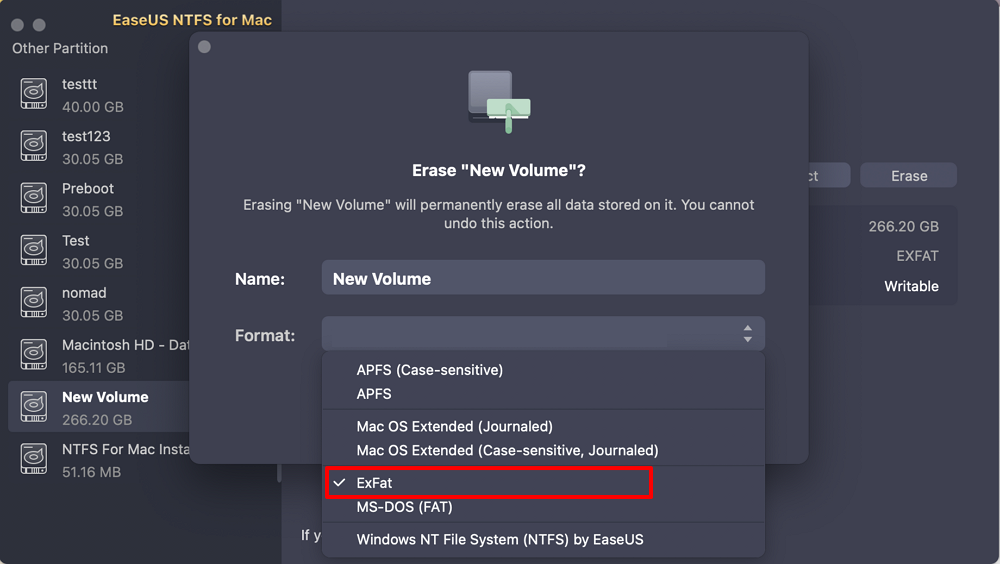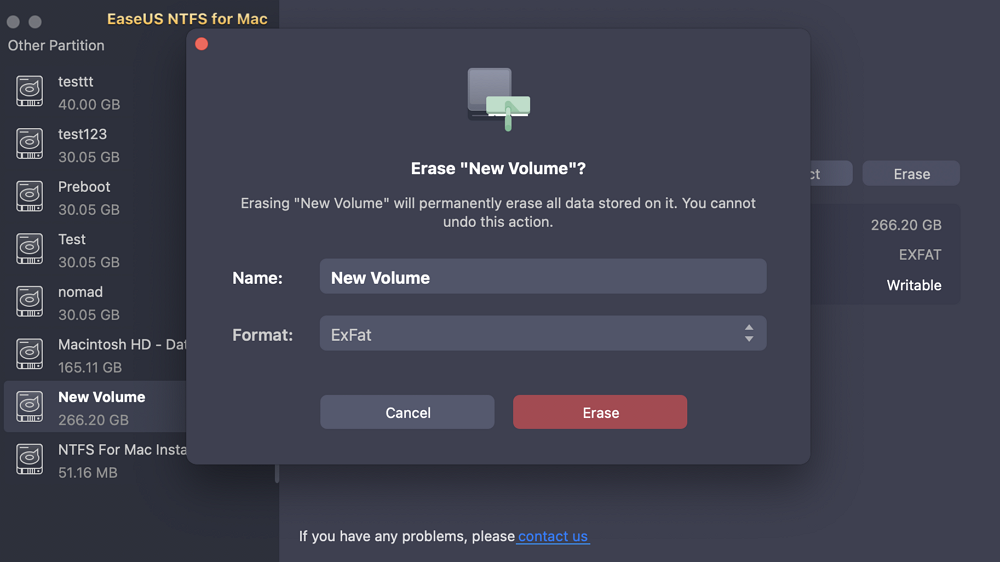Daftar isi
Apakah Anda ingin menggunakan NTFS di Mac tetapi tidak tahu caranya? Di akhir artikel ini, Anda akan mengetahui cara menggunakan utilitas disk NTFS di Mac. Artikel ini juga akan menjelaskan cara memformat Driver NTFS dengan berbagai metode. Windows NTFS adalah format sistem file Windows. Dukungan NTFS sebelumnya tidak tersedia di Mac. Windows digunakan secara luas, dan Anda harus mencolokkan perangkat, yang akan beroperasi dengan sangat baik. Sebelumnya, untuk menjalankan NTFS di Mac, Anda memerlukan lisensi. EaseUS akan mengajarkan Anda cara memformat drive NTFS di Mac menggunakan Disk Utility, NTFS For Mac, dan Terminal dalam panduan ini.
Bagikan artikel ini dengan solusi berharga untuk memformat drive NTFS di Mac dengan pengguna di media sosial:
Menggunakan hard drive eksternal adalah cara termudah untuk memperluas penyimpanan di Mac Anda. Hard drive eksternal akan memberi komputer Anda ruang penyimpanan yang diperlukan. Mengarsipkan drive dengan program Disk Utility Mac mudah dan praktis. Bahkan program ini mampu membuat beberapa partisi.
Anda dapat memformat NTFS pada cakram melalui langkah-langkah yang tercantum di bawah ini.
Langkah 1. Buka aplikasi 'Disk Utility' di mac Anda
Langkah 2. Drive internal dan eksternal tercantum di panel kiri. Pilih opsi 'tampilkan'. Menu tarik-turun "tampilkan semua perangkat" akan muncul.
Langkah 3. Pilih perangkat penyimpanan eksternal dari bilah sisi. Pastikan Anda memilih perangkat yang tepat.
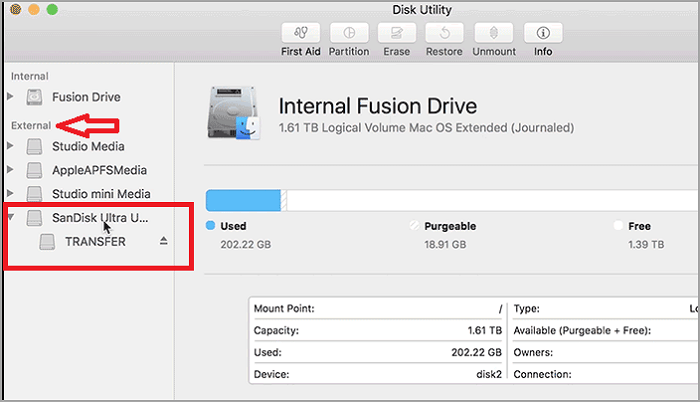
Langkah 4. Klik hapus pada bilah alat. Ketik nama disk yang Anda inginkan. Di sini Anda harus memilih Format dan Skema Partisi sesuai keinginan Anda.
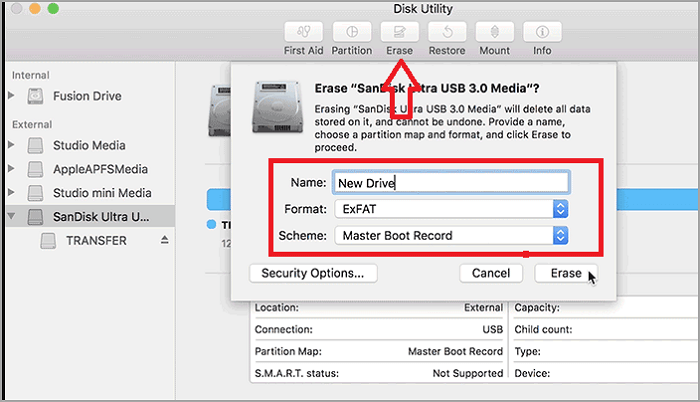
macOS kini secara eksklusif dibuat untuk membaca sistem berkas NTFS. macOS tidak dapat menulis pada berkas tersebut. Anda cukup melihat dokumen atau menyalin data dari NTFS ke Mac. Anda tidak dapat menyalin data dari Mac ke NTFS. Artikel ini akan memandu Anda menggunakan NTFS di Mac.
Memformat Drive NTFS 1TB/2TB di Mac
Berikut adalah dua alternatif yang dapat Anda terapkan untuk memformat drive NTFS di Mac:
1. Jalankan EaseUS NTFS untuk Mac
NTFS For Mac adalah perangkat lunak profesional termudah yang memungkinkan Anda memiliki izin baca dan tulis penuh pada hard drive NTFS di Mac. Selain itu, pengguna dapat memformat hard disk NTFS mereka ke beberapa sistem file, termasuk exFAT, FAT32, HFS+, dan APFS, menggunakan fungsi "Erase"-nya.
Ikuti petunjuk langkah demi langkah untuk memformat drive NTFS dengan NTFS For Mac:
Langkah 1. Luncurkan EaseUS NTFS untuk Mac di komputer Mac, klik "Saya sudah memiliki lisensi" untuk mengaktifkan perangkat lunak ini.
Langkah 2. Pilih target disk drive atau perangkat yang dapat dilepas yang ingin Anda hapus, lalu klik "Hapus".
Langkah 3. Di bagian Format, pilih ExFAT sebagai sistem berkas target Anda dari kotak drop-down.
Langkah 4. Klik tombol "Hapus" untuk mengonfirmasi proses format dan menghapus semua data yang tersimpan di perangkat penyimpanan eksternal.
Beberapa fitur penting EaseUS NTFS untuk Mac tercantum di bawah ini.
Instal perangkat lunak ini dan mulailah membuat operasi Anda di Mac lebih sederhana:
2. Format NTFS di Terminal Mac
Jika opsi pertama tidak berhasil, Anda dapat mencoba memformat NTFS pada terminal Mac Anda. Prosedur ini dapat mengakibatkan hilangnya data. Oleh karena itu, buat cadangan data Anda terlebih dahulu.
NTFS pada Terminal Mac memberikan keuntungan karena cepat dan tidak memerlukan perangkat lunak pihak ketiga. Ingatlah bahwa karena fitur ini masih dalam tahap pengujian, file Anda dapat rusak sewaktu-waktu. Lakukan dengan hati-hati selama prosedur ini.
Berikut adalah panduan langkah demi langkah tentang cara menggunakan NTFS di terminal Mac.
Langkah 1. Untuk memulai proses, buka sudut sorotan layar Anda dan masukkan 'Terminal'
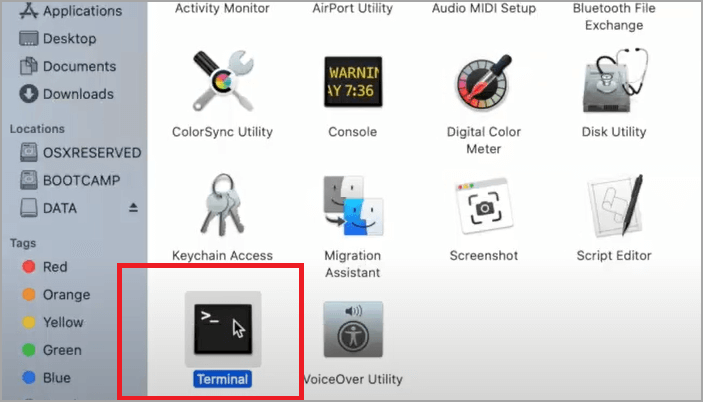
Langkah 2. Setelah menghubungkan drive NTFS Anda dengan Mac, masukkan perintah berikut:
sudo nano /etc/fstab
Ia akan menanyakan kata sandi Administrasi.
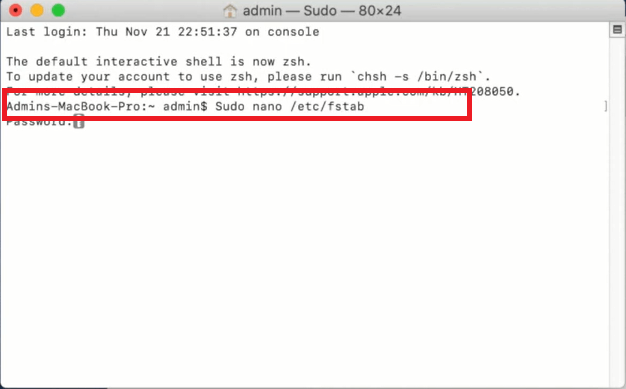
Langkah 3. Tambahkan perintah kedua LABEL=NAME none ntfs rw,auto,nobrowseLABEL=NAME none ntfs rw,auto,nobrowse
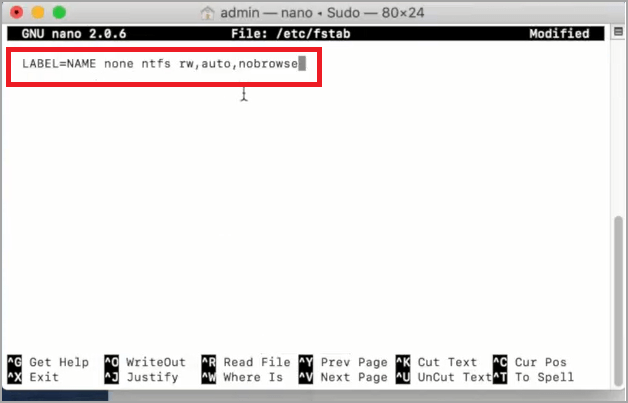
Langkah 4. Di sini Anda akan mengganti nama NTFS Anda dengan nama sebenarnya. Tulis nama tersebut dalam perintah ini.

Langkah 5. Untuk menyimpan daftar, tekan Ctrl+O lalu tekan Ctrl+X untuk keluar. Sekarang hubungkan drive Windows Anda ke Mac.
Langkah 6. Buka Finder di Mac Anda dan buka folder tersebut.
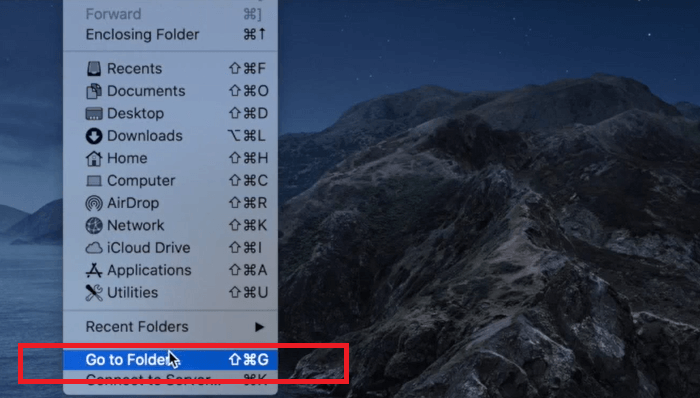
Langkah 7. Ketik ' /Volumes/ NAMA' di mana 'NAMA' adalah nama drive NTFS Anda. Pilih "Buka" untuk mengakses disk Windows.

Langkah 8. Sekarang Anda dapat mengedit file yang ada dan menyalin file yang baru juga.
Kami dapat menyediakan metode gratis dan mudah untuk menggunakan NTFS tanpa repot memformat. EaseUS NTFS untuk Mac adalah driver pihak ketiga. Komputer yang kompatibel dengan M1 mengakomodasi drive yang ditulis, dipasang, dilepas, dan dikeluarkan dengan aman. Program ini memungkinkan akses cepat dan mudah ke pemformatan dan pengaturan file Anda. Tidak perlu menggunakan perintah terminal untuk membuat partisi file Anda. EaseUS melakukannya untuk Anda secara otomatis.
Untuk menggunakan EaseUS NTFS untuk Mac, yang harus Anda lakukan adalah mengunduhnya ke komputer dan menghubungkannya ke perangkat Anda. Utilitas ini akan secara otomatis mendeteksi cakram dan memberi Anda pilihan untuk mengaktifkan penulisan pada cakram tersebut. Anda akan dapat menulis dan menyalin berkas. Alat sederhana ini memungkinkan Anda untuk menulis tanpa harus memformatnya.
Langkah 1. Luncurkan dan aktifkan EaseUS NTFS untuk Mac. Klik "Saya sudah memiliki lisensi" untuk membuka kunci perangkat lunak ini.
Langkah 2. Hubungkan drive NTFS ke Mac, EaseUS NTFS for Mac akan secara otomatis mendeteksi perangkat tersebut. Pilih drive Anda dan Anda akan melihatnya sekarang ditandai sebagai 'Read-only'. Klik "Enable Writable" untuk menambahkan hak baca dan tulis ke drive tersebut.
Langkah 3. Ketika status drive NTFS berubah menjadi "Writable".
Langkah 4. EaseUS NTFS untuk Mac akan memunculkan jendela untuk membantu Mac mendapatkan akses ke drive NTFS:
Langkah 5. Saat EaseUS NTFS untuk Mac dimulai ulang, Anda dapat membuka untuk memeriksa, membaca, menulis, dan bahkan memodifikasi data yang tersimpan pada perangkat NTFS.
Kami kini telah menunjukkan kepada Anda cara menggunakan utilitas format cakram Apple. Meskipun mungkin tampak rumit atau kompleks, EaseUS NTFS untuk Mac telah menyederhanakan prosedur tersebut. Alat ini memungkinkan Anda mengunduh, memasang drive, dan menulis ke dalamnya. Anda juga dapat menggunakan metode yang ditunjukkan di atas jika sesuai untuk Anda. Kami menyarankan EaseUS NTFS untuk Mac karena merupakan opsi yang cepat dan mudah.
Artikel Terkait - JUGA DI PERANGKAT LUNAK EaseUS
Unduh Gratis EaseUS NTFS untuk Mac Cataline/Big Sur dan M1 Versi Lengkap dengan Kunci Serial
/2025-06-26
Apa Itu NTFS untuk Mac, Segala Hal yang Perlu Anda Ketahui Tentangnya
/2025-06-26
Bagaimana Cara Menghapus Drive NTFS di Mac dan Windows [Panduan 2023]
/2025-06-26
Pasang Terminal Hard Drive Eksternal Mac [Semua Detail yang Anda Butuhkan]
/2025-06-26